10 Penyebab touchpad laptop tidak berfungsi dan begini cara memperbaikinya

foto: techno.id/yani andriyansyah
Techno.id - Kamu mungkin pernah mengalami saat bekerja menggunakan laptop, namun touchpad (panel sentuh) berhenti berfungsi. Untungnya, masalah yang membuat frustrasi ini biasanya mudah diperbaiki. Berikut adalah penyebab touchpad laptop tidak berfungsi dan cara memperbaikinya.
1. Touchpad dinonaktifkan dengan tombol fungsi
-
Cara memperbaiki touchpad laptop Windows dan Mac yang tidak berfungsi Touchpad tetap menjadi bagian penting di dalam laptop
-
Cara mengatasi touchpad laptop yang tidak berfungsi Salah satu penyebabnya yaitu kerusakan pada driver.
-
9 Cara mengatasi kursor laptop tidak bergerak, jangan langsung servis Trackpad rusak mengurangi kenyamanan setiap pengguna ketika mengoperasikan laptop.

Sebagian besar laptop Windows mendedikasikan salah satu tombol fungsi untuk menonaktifkan dan mengaktifkan panel sentuh laptop. Ikon pada tombol sering kali menggambarkan panel sentuh bergaya lama dengan garis melaluinya.
Tekan dan tahan tombol Fungsi (biasanya diberi label fn) dan tekan tombol nonaktifkan/aktifkan touchpad di deretan tombol fungsi. Lokasi dan tampilannya akan berbeda tergantung pada merek dan model laptop, tetapi kuncinya kemungkinan akan terlihat seperti panel sentuh dengan garis yang melewatinya atau tombol di atasnya.
Kamu akan melihat pesan di layar yang memberi tahu bahwa panel sentuh diaktifkan atau dinonaktifkan. Jika pesan mengatakan diaktifkan, periksa panel sentuh untuk melihat apakah sekarang berfungsi.
2. Touchpad dinonaktifkan di pengaturan
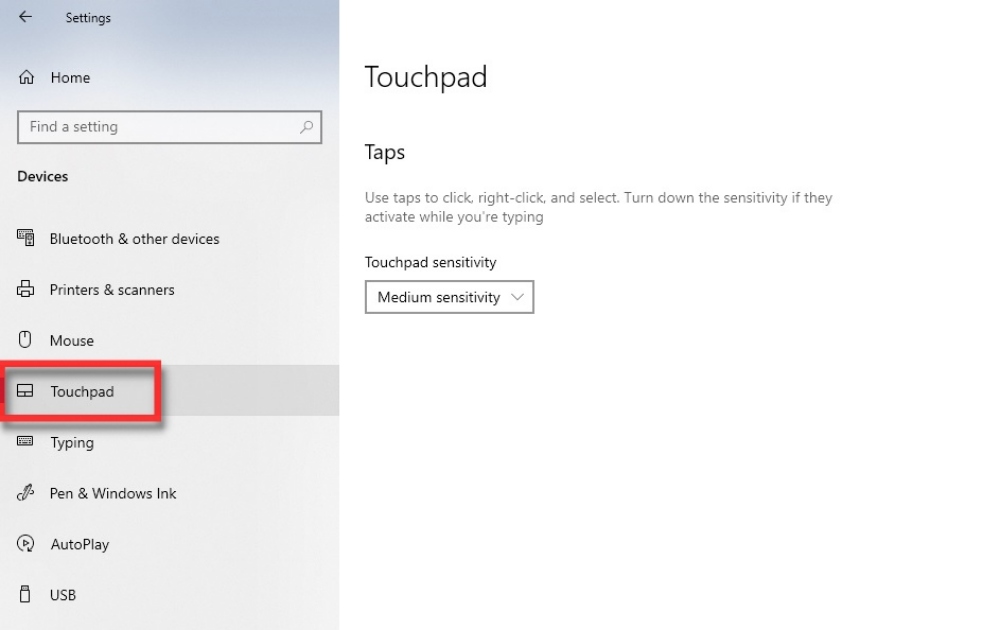
Baik Windows dan macOS memungkinkan kamu untuk menonaktifkan panel sentuh di pengaturan. Jika ada orang lain yang menggunakan laptop, touchpad bisa dinonaktifkan dengan cara ini.
Di Windows, buka Pengaturan > Bluetooth & Perangkat > Panel Sentuh. Periksa apakah panel sentuh belum dinonaktifkan.
Di MacBook, klik menu Apple dan buka Preferensi Sistem > Aksesibilitas > Kontrol Penunjuk > Tetikus & Trackpad. Tidak ada sakelar hidup/mati sederhana untuk trackpad, tetapi ada opsi untuk Menonaktifkan Trackpad Jika Mouse Eksternal Tersambung. Periksa apakah opsi ini tidak dipilih.
3. Mengaktifkan perangkat lain menonaktifkan touchpad

Seperti dijelaskan di atas, MacBook dapat diatur untuk menonaktifkan trackpad secara otomatis saat mouse eksternal tersambung. Windows memiliki pengaturan serupa untuk menonaktifkan panel sentuh laptop saat mouse tersambung.
Di Windows, buka Pengaturan > Bluetooth & Perangkat > Panel Sentuh. Klik bagian Panel Sentuh untuk memperluasnya, lalu centang kotak di samping Biarkan Panel Sentuh menyala Saat Mouse Tersambung.
4. Beralih ke mode tablet menonaktifkan touchpad

Beralih ke mode tablet pada laptop layar sentuh Windows dapat menonaktifkan panel sentuh. Ini membantu mencegah input yang tidak diinginkan dari panel sentuh saat menggunakan layar sentuh.
Di Windows 11, mode tablet diaktifkan secara otomatis saat kamu melipat laptop 2-in-1 ke dalam bentuk tablet. Ini juga akan diaktifkan jika kamu elepas keyboard yang dapat dilepas. Jelas, jika kamu telah melepas keyboard, kamu tidak akan bisa menggunakan touchpad.
Windows 10 tidak memiliki fungsi otomatis ini. Sebagai gantinya, laptop layar sentuh dapat dialihkan ke mode tablet dari panel Pengaturan Cepat di Pusat Tindakan. Buka Pusat Tindakan dengan mengklik ikon (gelembung obrolan) di bilah tugas, atau dengan menekan Windows+A, dan pastikan mode tablet dimatikan.
5. Laptop perlu di-boot ulang

Coba mematikan dan menyalakan laptop lagi? Jika laptop selalu dibiarkan menyala atau dalam mode tidur, mem-boot ulangnya dapat memperbaiki masalah. Matikan laptop dan tunggu selama 30 detik agar sisa energi habis. Boot laptop ke atas dan periksa apakah panel sentuh berfungsi.
Jika ini memperbaiki masalah, itu masih bisa menjadi tanda bahwa ada semacam masalah perangkat lunak. Luangkan beberapa menit untuk memeriksa dan menginstal pembaruan sistem yang tersedia.
RECOMMENDED ARTICLE
- 5 Cara mempertahankan perangkat Windows 10 tetap bisa digunakan setelah deadline tahun 2025
- Cara menjalankan ChatGPT sebagai aplikasi Windows di laptop atau PC
- Cara mengubah mesin telusur default di Chrome, tidak harus menggunakan Google
- 5 Cara memperbaiki file Excel yang rusak agar bisa dibuka kembali
- Cara mengubah kecepatan refresh layar PC Windows, main game jadi makin lancar dan anti kedip
HOW TO
-

15 Solusi ampuh atasi signal HP lemah saat mudik ke pedalaman, santai tetap bisa internetan lancar
-

40 Ucapan lebaran kocak pengundang tawa, hari raya jadi makin hepi dan seru!
-

10 Langkah mudah mengirim pesan WA ucapan lebaran dalam jumlah banyak, gampang!
-

10 Langkah mudah membuat kartu ucapan lebaran digital dengan AI, bisa pakai smartphone aja!
-

Kenapa HP mudah panas saat dipakai Google Maps pas mudik? ini 10 solusinya biar tetap adem
TECHPEDIA
-

10 Fitur canggih iPhone 16E, bakal jadi HP Apple termurah di bawah Rp 10 juta?
-

10 HP Xiaomi in bakal kebagian AI DeepSeek, bisa kalahkan AI dari Google atau ChatGPT?
-

Waspada, undangan pernikahan palsu lewat HP ini berisi virus berbahaya
-

Bocoran Smartphone Samsung layar lipat tiga, dari HP kecil jadi tablet layar lebar
-

Israel pakai spyware serang WhatsApp, targetkan lebih dari 100 jurnalis dan aktivitis
LATEST ARTICLE
HOW TO Selengkapnya >
-
![15 Solusi ampuh atasi signal HP lemah saat mudik ke pedalaman, santai tetap bisa internetan lancar]()
15 Solusi ampuh atasi signal HP lemah saat mudik ke pedalaman, santai tetap bisa internetan lancar
-
![40 Ucapan lebaran kocak pengundang tawa, hari raya jadi makin hepi dan seru!]()
40 Ucapan lebaran kocak pengundang tawa, hari raya jadi makin hepi dan seru!
-
![10 Langkah mudah mengirim pesan WA ucapan lebaran dalam jumlah banyak, gampang!]()
10 Langkah mudah mengirim pesan WA ucapan lebaran dalam jumlah banyak, gampang!
-
![10 Langkah mudah membuat kartu ucapan lebaran digital dengan AI, bisa pakai smartphone aja!]()
10 Langkah mudah membuat kartu ucapan lebaran digital dengan AI, bisa pakai smartphone aja!


















